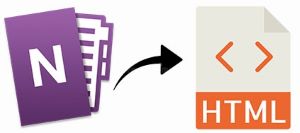
OneNote belgesi, notları ve fikirleri toplamak, düzenlemek ve ortak çalışmak için kullanılan bir dijital not defteridir. Belirli durumlarda, OneNote belgelerinin içeriğini HTML web sayfalarına aktarmamız gerekebilir. HTML web sayfaları, dijital cihazlarda bulunan herhangi bir tarayıcıda görüntülenebilir. OneNote’u HTML’ye dönüştürmek, orijinal dosyaları paylaşmadan içeriğin herhangi bir tarayıcıda gösterilmesine olanak tanır. Bu yazıda, bir OneNote belgesini C# dilinde HTML’ye nasıl aktaracağımızı öğreneceğiz.
Bu yazıda aşağıdaki konular ele alınacaktır:
- OneNote’u HTML’ye Dışa Aktarmak için C# API’si
- OneNote Belgesi Oluşturun ve HTML Web Sayfasına Dönüştürün
- Mevcut OneNote Belgesini HTML’ye Aktar
- OneNote’un Belirli Sayfalarını HTML’ye Aktarın
- Katıştırılmış Kaynaklarla OneNote’u HTML’ye Kaydetme
OneNote’u HTML’ye Dışa Aktarmak için C# API’si
OneNote belgelerini HTML web sayfalarına dönüştürmek için Aspose.Note for .NET API’sini kullanacağız. OneNote belgelerini programlı olarak oluşturmanıza, okumanıza ve dönüştürmenize olanak tanıyan, zengin özelliklere sahip bir OneNote belge işleme API’sidir. Lütfen API’nin DLL’sini indirin veya NuGet kullanarak kurun.
PM> Install-Package Aspose.Note
C# kullanarak OneNote Belgesi Oluşturun ve HTML Web Sayfasına Dönüştürün
Aşağıda verilen adımları izleyerek bir OneNote belgesi oluşturabilir ve programlı olarak bir HTML web sayfasına dönüştürebiliriz:
- İlk olarak, Document sınıfının bir örneğini oluşturun.
- Ardından, Page sınıf nesnesini kullanarak yeni bir sayfa oluşturun.
- Ardından, AppendChildLast() yöntemini kullanarak Sayfayı belgeye ekleyin.
- Bundan sonra, Sayfa Başlığı vb. gibi içerik ekleyin.
- Son olarak, OneNote belgesini HTML olarak kaydetmek için Save() yöntemini çağırın. Çıktı HTML dosyası yolunu bağımsız değişken olarak alır.
Aşağıdaki kod örneği, bir OneNote belgesinin nasıl oluşturulacağını ve C# kullanılarak HTML’ye dönüştürüleceğini gösterir.
// Bu kod örneği, bir OneNote belgesinin nasıl oluşturulacağını ve HTML olarak kaydedileceğini gösterir.
// OneNote belgesini başlat
Document doc = new Document();
// sayfa ekle
Page page = new Page();
doc.AppendChildLast(page);
// Belgedeki tüm metinler için varsayılan stil.
ParagraphStyle textStyle = new ParagraphStyle { FontColor = Color.Black, FontName = "Arial", FontSize = 10 };
// Başlığı ayarla
page.Title = new Title()
{
TitleText = new RichText() { Text = "Title text.", ParagraphStyle = textStyle },
TitleDate = new RichText() { Text = new DateTime(2011, 11, 11).ToString("D", CultureInfo.InvariantCulture), ParagraphStyle = textStyle },
TitleTime = new RichText() { Text = "12:34", ParagraphStyle = textStyle }
};
// HTML biçiminde kaydedin
string dataDir = @"D:\Files\Note\CreateOneNoteDocAndSaveToHTML_out.html";
doc.Save(dataDir);
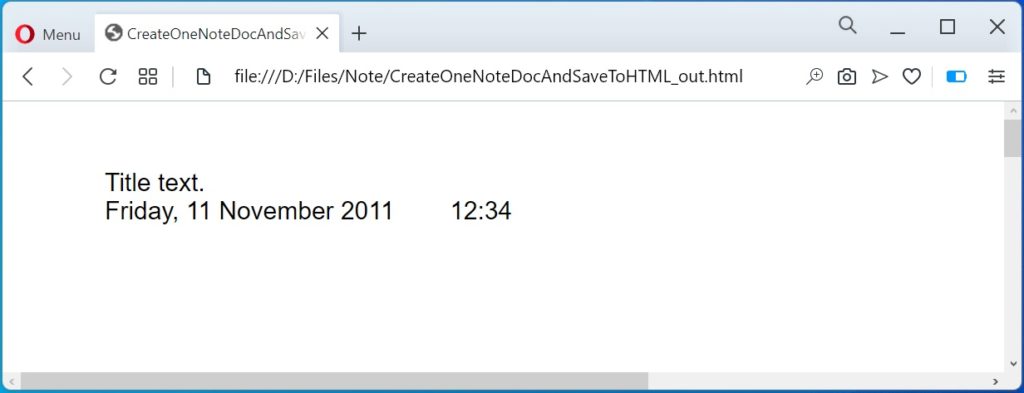
C# kullanarak OneNote Belgesi Oluşturun ve HTML Web Sayfasına Dönüştürün.
Mevcut OneNote Belgesini C# kullanarak HTML’ye Aktarın
Ayrıca, aşağıda verilen adımları izleyerek mevcut bir OneNote belgesini bir HTML web sayfasına aktarabiliriz:
- Belge sınıfını kullanarak bir OneNote dosyası yükleyin.
- OneNote belgesini HTML olarak kaydetmek için Save() yöntemini çağırın. Çıkış HTML dosyası yolunu ve SaveFormat’ı bağımsız değişken olarak alır.
Aşağıdaki kod örneği, varolan bir OneNote belgesinin C# kullanılarak HTML’ye nasıl aktarılacağını gösterir.
// Bu kod örneği, varolan bir OneNote belgesinin HTML'ye nasıl dönüştürüleceğini gösterir.
// OneNote belgesini başlat
Document doc = new Document(@"D:\Files\Note\Sample1.one");
// HTML olarak kaydet
string dataDir = @"D:\Files\Note\Sample1_out.html";
doc.Save(dataDir, SaveFormat.Html);
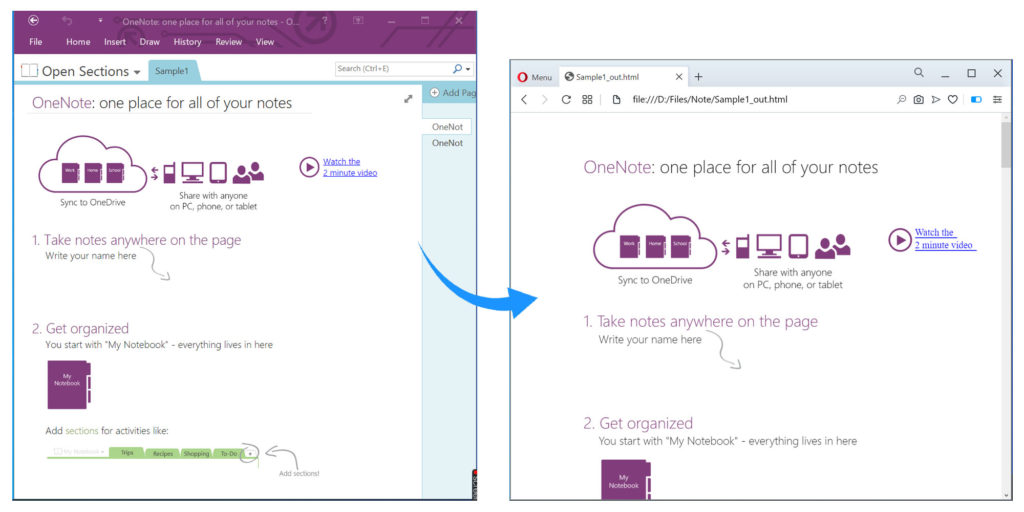
Mevcut OneNote Belgesini C# kullanarak HTML’ye Dönüştürün
OneNote’un Belirli Sayfalarını C# kullanarak HTML’ye Aktarın
Aşağıda verilen adımları izleyerek bir dizi belirli sayfayı bir OneNote belgesinden bir HTML web sayfasına dönüştürebiliriz:
- İlk olarak, Belge sınıfını kullanarak bir OneNote dosyası yükleyin.
- Ardından, HtmlSaveOptions sınıf nesnesini tanımlayın.
- Ardından, PageIndex’i dönüştürmenin nereden başlayacağını ayarlayın.
- Bundan sonra, toplam sayfa sayısını dönüştürmek için PageCount’u ayarlayın.
- Son olarak, OneNote belgesini HTML olarak kaydetmek için Save() yöntemini çağırın. Çıktı HTML dosya yolunu ve HtmlSaveOptions’ı bağımsız değişken olarak alır.
Aşağıdaki kod örneği, bir sayfa aralığının bir OneNote belgesinden C# kullanılarak HTML’ye nasıl aktarılacağını gösterir.
// Bu kod örneği, bir dizi sayfanın OneNote belgesinden HTML'ye nasıl dönüştürüleceğini gösterir.
// OneNote belgesini başlat
Document doc = new Document(@"D:\Files\Note\Sample1.one");
// HTML kaydetme seçeneklerini tanımlayın
HtmlSaveOptions htmlSaveOptions = new HtmlSaveOptions()
{
PageCount = 1,
PageIndex = 0
};
// HTML biçiminde kaydedin
string dataDir = @"D:\Files\Note\ConvertRange.html";
doc.Save(dataDir, htmlSaveOptions);
C# kullanarak Katıştırılmış Kaynaklarla OneNote’u HTML’ye Kaydetme
Bir OneNote belgesini bir HTML web sayfasına dönüştürürken, yazı tipleri, resimler ve CSS gibi kaynakları depolamanın varsayılan yolu, bir çıktı klasöründeki harici dosyalardır. Bir OneNote belgesini bir HTML web sayfasına dönüştürebilir ve aşağıda verilen adımları izleyerek tüm kaynakları satır içine gömebiliriz:
- İlk olarak, Belge sınıfını kullanarak bir OneNote dosyası yükleyin.
- Ardından, HtmlSaveOptions sınıf nesnesini tanımlayın.
- Bundan sonra, ExportCss, ExportFonts ve ExportImages özelliklerini ResourceExportType.ExportEmbedded olarak ayarlayın.
- Son olarak, OneNote belgesini HTML olarak kaydetmek için Save() yöntemini çağırın. Çıktı HTML dosya yolunu ve HtmlSaveOptions’ı bağımsız değişken olarak alır.
Aşağıdaki kod örneği, C# kullanarak tüm kaynakları katıştırarak bir OneNote belgesinin HTML’ye nasıl dönüştürüleceğini gösterir.
// Bu kod örneği, bir OneNote belgesinin HTML'ye nasıl dönüştürüleceğini ve kaynakların nasıl yerleştirileceğini gösterir.
// OneNote belgesini başlat
Document doc = new Document(@"D:\Files\Note\Sample1.one");
// HTML kaydetme seçeneklerini tanımlayın
var options = new HtmlSaveOptions()
{
ExportCss = ResourceExportType.ExportEmbedded,
ExportFonts = ResourceExportType.ExportEmbedded,
ExportImages = ResourceExportType.ExportEmbedded,
FontFaceTypes = FontFaceType.Ttf
};
// HTML biçiminde kaydedin
string dataDir = @"D:\Files\Note\ConvertRange.html";
doc.Save(dataDir, htmlSaveOptions);
Ücretsiz Lisans Alın
Kitaplığı değerlendirme sınırlamaları olmadan denemek için ücretsiz bir geçici lisans alabilirsiniz.
Çözüm
Bu makalede, şunların nasıl yapılacağını öğrendik:
- C# kullanarak yeni bir OneNote belgesi oluşturun;
- OneNote belgesini programlı olarak HTML olarak kaydedin;
- OneNote belgesini HTML’ye dışa aktarın ve görüntüleri, yazı tiplerini ve CSS’yi satır içine gömün.
Ayrıca, belgeleri kullanarak Aspose.Note for .NET API hakkında daha fazla bilgi edinebilirsiniz. Herhangi bir belirsizlik durumunda, lütfen forumda bizimle iletişime geçmekten çekinmeyin.